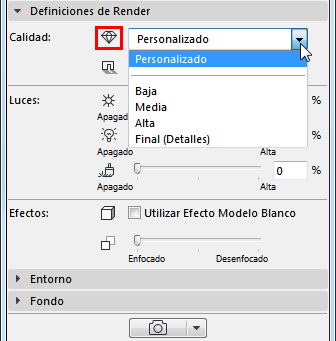
Panel Definiciones de Render (Básico)
Calidad:
Los dos desplegables de calidad se refieren a la Calidad de Render y la Calidad de las Sombras de su rendering.
•Calidad del Rendering: el primer desplegable define la calidad del Rendering. Elija entre Baja, Media, Alta o Final (Detalles). (La calidad que defina aquí tendrá efecto en los procesos del antialiasing y la Iluminación Global, los cuales procuran una mejor calidad pero requieren más tiempo de renderizado.)
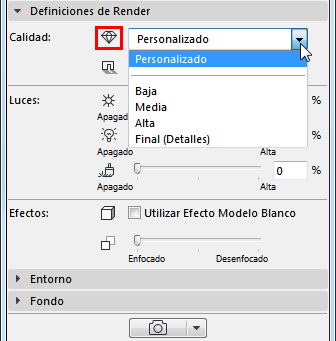
•Sombras: el segundo desplegable define la calidad de las Sombras. (Varía según si está usando el Renderizador Estándar o Físico.)
–Elija Ninguna para no mostrar Sombras.
–Por Definiciones de Iluminación significa que la definición de Sombras Arrojadas para cada objeto lámpara colocado individualmente (definido en la página de los Parámetros de Luz en las Definiciones de Lámpara) tendrá efecto en esta Escena. (Ver también Sombras Arrojadas.)
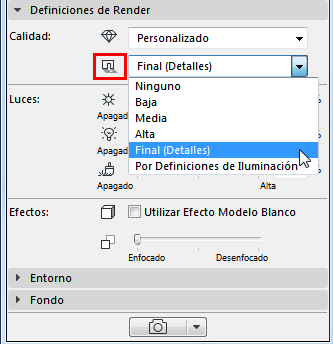
Use los deslizadores para definir la intensidad de los tres tipos diferentes de luz utilizados en el rendering: Intensidad del Sol; Intensidad de Lámparas; y superficies de Iluminación.
Cada deslizador puede sobrescribir la intensidad de iluminación de un origen particular de luz definido en algún lugar del proyecto.
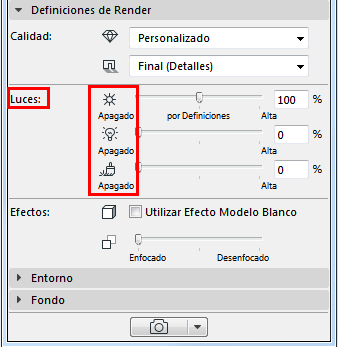
•Intensidad del Sol
–Si está utilizando un Cielo Físico como entorno, entonces el deslizador afectará al sol que es parte de las definiciones del Cielo Físico.
Ver Definiciones Básicas de Cineware: Panel de Entorno.
–Si está utilizando una imagen HDRI como Entorno, entonces el deslizador afectará a las definiciones de la Luz Solar de Archicad.
Ver Definiciones de la Luz Solar.
–El punto medio del deslizador, en "por Definiciones", corresponde al 100 %: esto significa que el renderizado usará la intensidad del sol definida en las definiciones actuales.
•Intensidad de las Lámparas: Puede sobrescribir las definiciones de Intensidad Principal (definidas en las Definiciones de Lámparas) para todas las lámparas individuales colocadas en el proyecto. El punto medio del deslizador en “por Definiciones”, corresponde al 100%: esto significa que el rendering utilizará la intensidad de lámparas exactamente tal y como se define en la intensidad definida para los objetos lámpara insertados en el modelo.
Ver Color e Intensidad de la luz para las Definiciones de la Herramienta Lámpara.
Nota: Estas definiciones de Rendering consideran las definiciones que afectan a la Ventana 3D, pero no a la inversa: la ventana 3D no considera los ajustes que haga en las definiciones de Rendering. Por lo que una lámpara que está apagada en la ventana 3D no puede ser encendida en las Definiciones de Rendering.
•Superficies de Iluminación: Este parámetro sobrescribe el canal de nivel de Luminancia de una superficie.
Nota: Todas las superficies también tienen un canal de iluminación, que afecta a la Iluminación Global. Pero el control de Superficies de Iluminación en las Definiciones de FotoRender afectan solamente a la Luminancia.
Sólo dos efectos son parte de los parámetros de las Definiciones Básicas: el Efecto de Modelo Blanco y la Profundidad de Campo.
Efecto Modelo Blanco
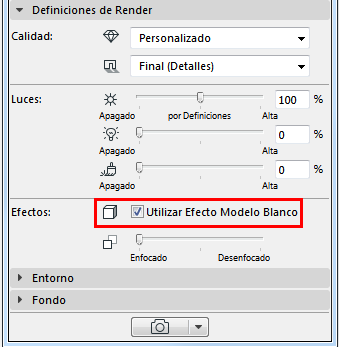

Todas las superficies serán blancas, excepto aquellas que utilizan una transparencia o canal alfa (permanecerán transparentes). Este control es muy útil, por ejemplo, cuando se muestra un estado preliminar del proyecto a un cliente, para resaltar las formas esenciales y el espacio del proyecto más los efectos de iluminación, sin estar demasiado pendientes de los colores y texturas.
Observe que aplicando este efecto involucra el cambio de todas las superficies del modelo. Consecuentemente, debe convertirse el modelo completo durante el proceso de generación de la previsualización, que llevará un tiempo.
Profundidad de Campo
Este parámetro controla el enfoque de profundidad de la vista. (Es decir, en qué medida debería desenfocarse el fondo según la distancia.) Por defecto, está definido a enfocado.
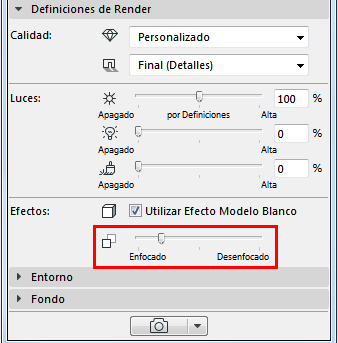
Limitaciones:
Tenga en cuenta que si está utilizando el modo de renderizado Estándar, las funciones de Profundidad de Campo son un post-efecto: es decir, se genera después de que se complete la imagen renderizada. Consecuentemente, si:
–está utilizando el modo de renderizado Estándar, y
–su proyecto contiene objetos con efecto-alfa (p. ej. un objeto árbol bitmap que usa un efecto alfa), y
–ha definido un valor para la Profundidad de Campo:
entonces la Profundidad de Campo puede no tener el efecto deseado.
Para resolver este problema, cambie al Modo de Renderizado Físico. (En Renderizado Físico, la Profundidad de Campo trabaja como una definición de cámara (F-stop). (Ver también Renderizador Físico versus Estándar.)